Comment appliquer des styles dans Word sur liPad

Découvrez comment appliquer efficacement des <strong>styles Word</strong> sur votre iPad pour améliorer la mise en forme de vos documents.
Lorsque vous créez des graphiques Excel dans Office 2011 pour Mac, vous trouvez un tout nouvel ensemble d'onglets Graphique sur le ruban qui vous guide avec la dernière technologie de création de graphiques Microsoft. Excel 2011 pour Mac offre une réelle puissance dans ses outils d'analyse graphique, mais leur utilisation nécessite une certaine connaissance des mathématiques derrière les fonctionnalités.
Excel peut ajouter une ligne appelée courbe de tendance qui calcule et projette les tendances dans le passé ou le futur indiquées par vos données.
Utilisée de manière incorrecte, une ligne de tendance peut présenter une fausse image de ce qui se passe avec vos données, alors assurez-vous que vous et votre public êtes clairs sur les choix de calcul que vous avez faits pour produire votre ligne de tendance.
Il est préférable de commencer par un graphique en courbes ou à barres. Tous les types de graphiques ne prennent pas en charge les courbes de tendance. L'utilisation d'une seule série de données rend votre graphique beaucoup plus facile à comprendre. Pour ajouter une ligne de tendance, choisissez l'option Ligne de tendance dans l'onglet Disposition du graphique du ruban. Cela ouvre la galerie Trendline avec des options parmi lesquelles choisir.
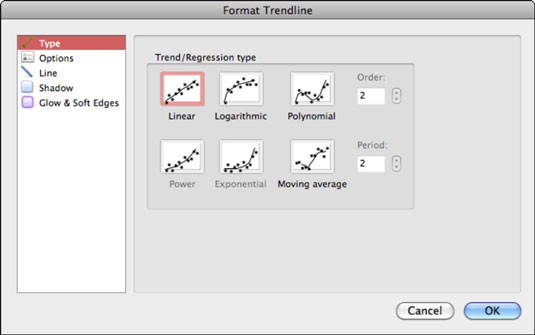
Deux types spéciaux de lignes peuvent être ajoutés à votre graphique en courbes : les lignes descendantes et les lignes haut-bas.
Dans l'onglet Disposition du graphique du ruban, accédez au groupe Analyse et choisissez Lignes → Lignes de suppression pour ajouter des lignes de vos points de données à l'axe X.
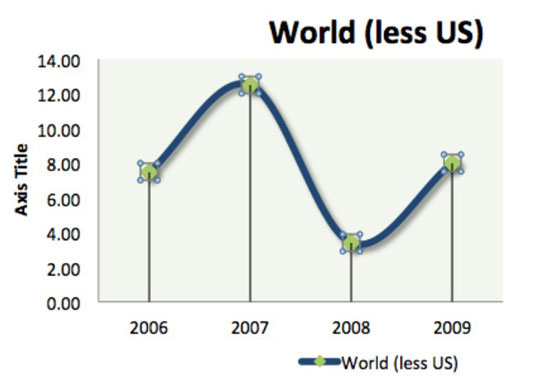
Les lignes haut-bas relient la valeur la plus élevée et la valeur la plus basse de chaque point de données avec une ligne. Dans le groupe Analyse de l'onglet Disposition du graphique, choisissez Lignes → Lignes haut-bas pour les ajouter.
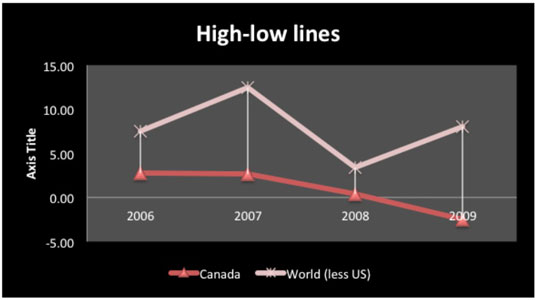
Les barres haut-bas mettent automatiquement en évidence les différences entre les valeurs les plus élevées et les deuxièmes les plus élevées de votre graphique. Dans l'onglet Disposition du graphique du ruban, accédez au groupe Analyse et cliquez sur Barres haut/bas pour les activer ou les désactiver. Double-cliquez sur l'une des barres pour afficher la boîte de dialogue Formater les barres vers le haut, dans laquelle vous pouvez personnaliser ces barres.
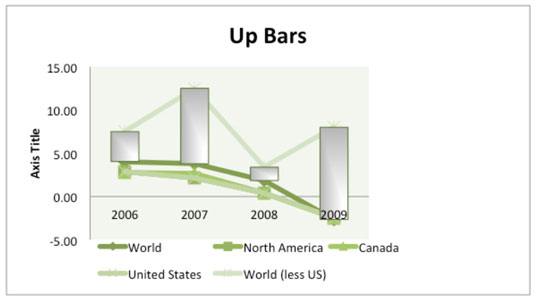
Dans le groupe Analyse de l'onglet Disposition du graphique, cliquez sur Barres d'erreur pour afficher un menu contextuel dans lequel vous pouvez choisir une erreur standard, un pourcentage ou un écart type pour ajouter des barres d'erreur.
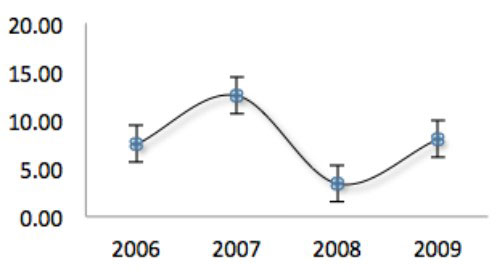
Double-cliquez sur une barre d'erreur pour afficher la boîte de dialogue Formater les barres d'erreur. Vous pouvez formater vos barres d'erreur dans cette boîte de dialogue. Vous pouvez spécifier des valeurs d'erreur personnalisées en cliquant sur le bouton Spécifier une valeur et en choisissant des cellules.
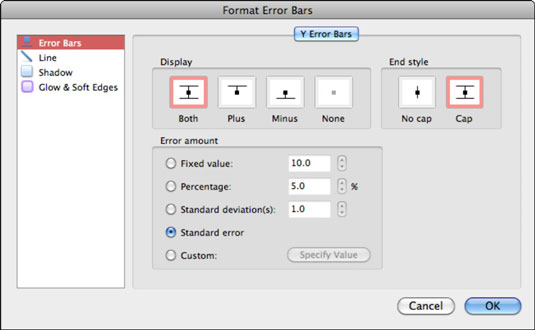
Découvrez comment appliquer efficacement des <strong>styles Word</strong> sur votre iPad pour améliorer la mise en forme de vos documents.
S'il est vrai que vous pouvez acquérir une meilleure connaissance de n'importe quelle application si vous visitez ses préférences et essayez de les comprendre, c'est presque essentiel pour Excel pour Mac 2011. Choisissez Excel→Préférences dans la barre de menu pour afficher la boîte de dialogue Préférences. Lorsque vous avez une idée ou réfléchi à un paramètre que vous voulez […]
Parfois, vous avez besoin d'Outlook 2013 pour vous rappeler des dates importantes ou des activités de suivi. Vous pouvez utiliser des drapeaux, par exemple, pour vous rappeler d'appeler quelqu'un la semaine prochaine. La meilleure façon de vous aider à vous souvenir est de marquer le nom de cette personne dans la liste de contacts. Un rappel apparaîtra dans votre calendrier. Les contacts ne sont pas […]
L'outil Forme libre est l'un des outils les plus utiles de la Galerie de formes PowerPoint. Il est conçu pour créer des polygones sur vos diapositives PowerPoint, mais avec une particularité : tous les côtés ne doivent pas nécessairement être des lignes droites. L'outil Forme libre vous permet de créer une forme avec des côtés mélangés de lignes droites et de formes libres […]
L'utilisation d'un trop grand nombre de polices dans une présentation PowerPoint nuit à votre message. PowerPoint vous permet d'utiliser une opération de recherche et de remplacement pour remplacer les polices impaires. Notez les polices à remplacer et les polices par lesquelles vous les remplacerez. Suivez ensuite ces étapes pour remplacer une police utilisée dans une présentation par une police différente :
Vous pouvez configurer Word 2007 pour couper automatiquement les mots à la fin d'une ligne. La césure laisse moins d'espace vide sur chaque ligne, ce qui est important lorsque vous utilisez un alignement justifié ou que vous travaillez avec des colonnes. Word peut couper des mots pendant que vous tapez, ou vous pouvez couper des mots après avoir créé du texte. Vous pouvez même remplacer la césure automatique […]
L'idée ancienne d'un taquet de tabulation de base est que lorsque vous appuyez sur la touche Tab, le curseur passe au taquet de tabulation suivant défini sur la règle, puis vous commencez à taper. Dans Office 2011 pour Mac, ce type de taquet de tabulation est le taquet de tabulation gauche. De nos jours, les onglets font beaucoup […]
L'insertion de symboles et de caractères inhabituels dans votre document est facile avec Office 2011 pour Mac. Les symboles pour les langues étrangères, les mathématiques et les sciences, les devises, etc., sont rapidement accessibles dans Office 2011 pour Mac. Positionnez simplement votre curseur d'insertion (la barre verticale clignotante) à l'endroit où vous souhaitez insérer le symbole dans votre document, puis utilisez […]
Par défaut, Word utilise des soulignements ondulés rouges pour indiquer les fautes d'orthographe et des soulignements ondulés verts pour indiquer les erreurs grammaticales lors de la frappe. Si ces soulignements vous dérangent, vous pouvez désactiver la vérification automatique de l'orthographe et de la grammaire. Pour désactiver la vérification de l'orthographe et de la grammaire, choisissez Word→Préférences et cliquez sur l'icône Orthographe et grammaire. Dans la grammaire […]
Les marges que vous spécifiez dans Word 2008 pour Mac concernent l'ensemble du document. Mais, parfois, vous voulez que certains paragraphes aient des marges - des retraits - qui soient différentes du reste du document. Vous pouvez utiliser la boîte de dialogue Paragraphe ou les règles horizontales de Word pour définir des retraits. Spécifiez des retraits pour le texte sélectionné avec le […]








